


/中文/
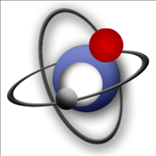
/多国语言[中文]/

/中文/

/中文/
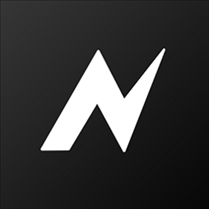
/中文/

/中文/

/中文/

/中文/

/中文/

/中文/
 7-zip下载v18.03 简体中文美化版
7-zip下载v18.03 简体中文美化版 Bubble Math(泡泡数学)v1.0 电脑版
Bubble Math(泡泡数学)v1.0 电脑版 EditPad Pro(多功能文本编辑器)v7.65 中文版
EditPad Pro(多功能文本编辑器)v7.65 中文版 Easy Equation Solver(在线方程式计算器)v1.8 官方版
Easy Equation Solver(在线方程式计算器)v1.8 官方版 ScanTransfer(无线传输工具)v2018 官方版
ScanTransfer(无线传输工具)v2018 官方版 彗星QQ资源文件读取器v2.1 绿色免费版
彗星QQ资源文件读取器v2.1 绿色免费版 Flash Renamer(批量重命名软件)v6.9 官方版
Flash Renamer(批量重命名软件)v6.9 官方版 动书编辑器(motionbook)v2018 官方版
动书编辑器(motionbook)v2018 官方版 字由客户端v2.0.0.4 官方版
字由客户端v2.0.0.4 官方版 Notepad2书签版(Notepad2 Bookmark Edition)v5.1 官方版
Notepad2书签版(Notepad2 Bookmark Edition)v5.1 官方版软件Tags: 飞闪视频抠图视频特效
飞闪视频抠图软件电脑版可以轻松的进行图片和视频的抠图处理,这里有丰富的素材模板可以使用,特效层出不穷,让用户可以轻松换背景,制作出各种创意视频,并且不需要良好的修图基础也可以轻松上手,欢迎大家下载使用!
1、打开飞闪软件,选项“点击创作抠像视频”。
2、选择要抠图的图像。
3、点击右下角的“选择”,然后点击右上角的“完成”。
4、点击上方的“智能抠像”选项。
5、即可看到抠图成功的图像,点击右上角的“预览效果”。
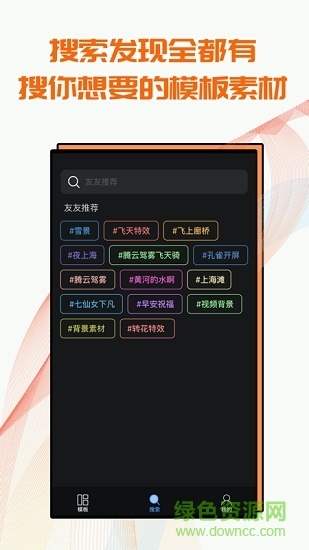
6、等待图像处理完成。
7、如果满意就可以点击下方的保存。
绿幕抠图教程
1.在绿色资源网下载安装软件
2.导入要抠像的图片和视频(最长支持10分钟)
3.一键保存制作好的绿幕素材
【怎么制作视频】
1、打开飞闪,点击下方的“模板”选项。
2、选择一个模板。
3、点击右下角的“马上制作”选项。
4、选择素材。
5、点击播放可以预览效果,满意的话点击右上角的“保存”选项。
6、等待保存完成即可。
【怎么上传照片】
1、打开飞闪,点击右下角的“我的”选项。
2、在我的界面,点击“上传”。
3、选项要上传的图像。
4、点击右下角的“选择”,然后点击右上角的“完成”。
5、点击右上角的“上传”即可。
飞闪电脑版安装方法:
1.要在电脑上运行首先要安装一个安卓模拟器:
http://www.downcc.com/soft/22741.html
注意:xp用户需先安装Windows Installer 4.5和.net framework 2.0 SP2,否则会提示出错。
Windows Installer 4.5 官方简体中文版:http://www.downcc.com/soft/23608.html
Microsoft .net framework 2.0 SP2 官方安装版:http://www.downcc.com/soft/11395.html
2.下载完整的apk文件,右击apk图标,选择打开方式--BlueStacks APK handler安装
安装完毕后,模拟器界面就会出现电脑版的图标。
3.完美运行
此时点击BlueStacks右下角的扳手图标,选择更改程序的大小
然后找到安装包,选中Tablet,点击下面的"Done"按钮。
然后返回主界面,点击图标,就可以运行apk文件了
BlueStacks 模拟器安装教程:http://www.downcc.com/tech/5301.html
好了,下面进入正式安装步骤:
1.打开方式:如图

2.安装过程截图

3.安装完成你可以在“我的应用”中找到已经安装好了的飞闪电脑版,点击图标就可以玩了!

 大神视频批量横屏转竖屏v1.0 绿色版视频编辑 / 27.9M
大神视频批量横屏转竖屏v1.0 绿色版视频编辑 / 27.9M
 万兴神剪手电脑版v10.5.10.0 官方版视频编辑 / 360.2M
万兴神剪手电脑版v10.5.10.0 官方版视频编辑 / 360.2M
 终极解码(FinalCodecs)2020春节版v5 官方版视频编辑 / 122.2M
终极解码(FinalCodecs)2020春节版v5 官方版视频编辑 / 122.2M
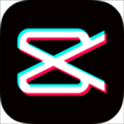 剪映专业版电脑版v2.5.5 官方版视频编辑 / 333.1M
剪映专业版电脑版v2.5.5 官方版视频编辑 / 333.1M
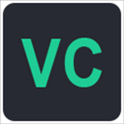 万彩剪辑大师v2.1.0 官方最新版视频编辑 / 244.3M
万彩剪辑大师v2.1.0 官方最新版视频编辑 / 244.3M
 虚拟视频9158视频编辑 / 30.4M
虚拟视频9158视频编辑 / 30.4M
 渲得快视频编辑 / 49.8M
渲得快视频编辑 / 49.8M
 终极解码(FinalCodecs)2020春节版视频编辑 / 122.2M
终极解码(FinalCodecs)2020春节版视频编辑 / 122.2M
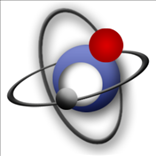 MKVToolNix下载视频编辑 / 20.7M
MKVToolNix下载视频编辑 / 20.7M
 希沃剪辑师最新版2021视频编辑 / 96.0M
希沃剪辑师最新版2021视频编辑 / 96.0M
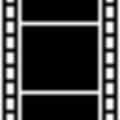 aviutl(手书制作软件)v0.99 最新版视频编辑 / 930KB
aviutl(手书制作软件)v0.99 最新版视频编辑 / 930KB
 闪电象剪辑v1.2.5 官方版视频编辑 / 564KB
闪电象剪辑v1.2.5 官方版视频编辑 / 564KB
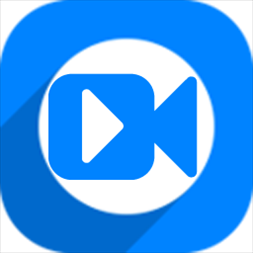 神奇主图视频制作软件v3.0.0.292 官方版视频编辑 / 149.3M
神奇主图视频制作软件v3.0.0.292 官方版视频编辑 / 149.3M
 傲软无限包(傲软全家桶)视频编辑 / 9.1M
傲软无限包(傲软全家桶)视频编辑 / 9.1M
 天图视频剪辑工具破解版视频编辑 / 3.0M
天图视频剪辑工具破解版视频编辑 / 3.0M
 OVP Builder视频处理器视频编辑 / 60.2M
OVP Builder视频处理器视频编辑 / 60.2M
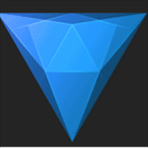 FXHome Hitfilm Pro 13(后期特效合成编辑软件)视频编辑 / 396M
FXHome Hitfilm Pro 13(后期特效合成编辑软件)视频编辑 / 396M
 Video Cartoonizer(视频卡通化处理软件)视频编辑 / 40.1M
Video Cartoonizer(视频卡通化处理软件)视频编辑 / 40.1M
 Quick Cut(视频处理软件)视频编辑 / 150.2M
Quick Cut(视频处理软件)视频编辑 / 150.2M
 马赛克去除器视频编辑 / 16.1M
马赛克去除器视频编辑 / 16.1M